发布时间:2016-03-10 19: 56: 08
对齐是MindMapper思维导图中一项基本也是非常实用的一项功能,我们可以同它来对导图的格局进行整理,并且美化导图。那么在MindMapper 16中进行对齐有哪些方式呢,又该如何运用呢,本篇MindMapper教程为你解答。
MindMapper 16中文版中对齐的方式可以分为两种,一是文本对齐,而是主题对齐。
想要进行文本对齐很简单,选中一个或多个主题,因为文本对齐对于单独的主题也可适用,所以我们不一定要选择多个主题。
然后点击【开始】中的文本对齐图标。

我们可以选择左对齐、居中对齐、右对齐、默认对齐这四种对齐方式的任意一种,其中需要注意的是默认对齐,这种对齐方式有点类似居中,但又遵循对称原则。
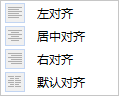
我们进行主题对齐时一定要先选择多个主题,主题对齐是属于批量操作,需要进行对比参照。我们选择主题后点击【设计】中的对齐图标。
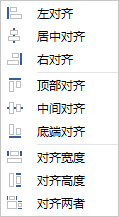
主题对齐的方式有多种,但大致可以分为三类,左对齐、居中对齐、右对齐这一类常规对齐,主要针对横向的发展的主题。
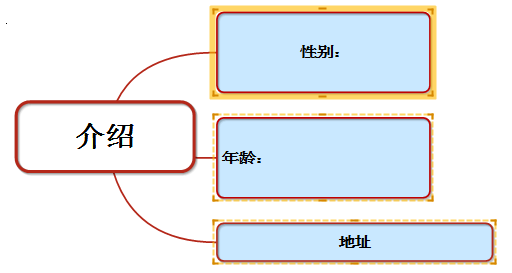
顶部对齐、中间对齐、底端对齐是另外一类常规对齐,主要针对纵向发展的主题。
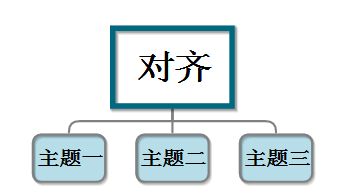
对齐宽度、对齐高度、对齐两者主要是主题外框外形的对齐,使得主题外观一致。
主题对齐只是针对主题框,对于主题内的内容文本等并不会进行对齐设置。
更多MindMapper中文版思维导图软件操作内容,可点击MindMapper教程查询需要内容。
展开阅读全文
︾